Colaboratoryの特徴
Colaboratoryに関する情報は、tomo_makesさんの【秒速で無料GPUを使う】深層学習実践Tips on Colaboratoryにまとめられている。今回スマホで使う上で関係しそうな特徴をピックアップする
- Google提供のJupyter notebook実行環境
- Webブラウザよりアクセス
- 90分のアイドリング(セッション切れ)でランタイムダウン
- 連続稼働時間12時間でランタイムダウン
- Google Driveへの接続(マウント)可能
- ランタイムのスペック(Ubuntu 18.04 2vCPU:2.2GHz RAM:13GBa)
スマホで使う
普通の使い方(PC)
一般的かどうか分からないが、私の使い方としては、PCのWebブラウザからColaboratory上で、制限時間内(12時間以内)に終了するように計算を実施する。合わせてWebブラウザのオートリロード(アドインなど)機能によりセッションが切れないようにリロードを繰り返す。計算終了後、結果ファイル・リスタートファイルをGoogle Driveに保存する。
以上のように使っているが、これをそのままスマホで行う場合、下記課題が想定される。
-
バッテリー消費と月末の通信量制限
オートリロードによるバッテリー消耗が激しいと思われる。事実上オートリロードができないなら、90分を超える計算やビルドは不向き。通信量についてはリロードによる通信のほか、バックグラウンドのデータ通信が心配。 -
打鍵できない
標準キーボードではShiftキーやTabキーがなかったり。Markdownで使う記号も不足していたり。
フルキーボードのアプリによる打鍵は、指サイズ問題により押したいキーを押せない。


常時電源接続+Bluetoothキーボードなど、上記の課題を解決できれば、PCでの利用方法をそのまま置き換えた使い方が可能と思われる
おすすめの使い方
ライブラリのチュートリアルを実行する
お試しとして使うことに主眼を置く。以下の手順によりGitHubリポジトリにuploadされているnotebookをColaboratory環境で実行することができる。
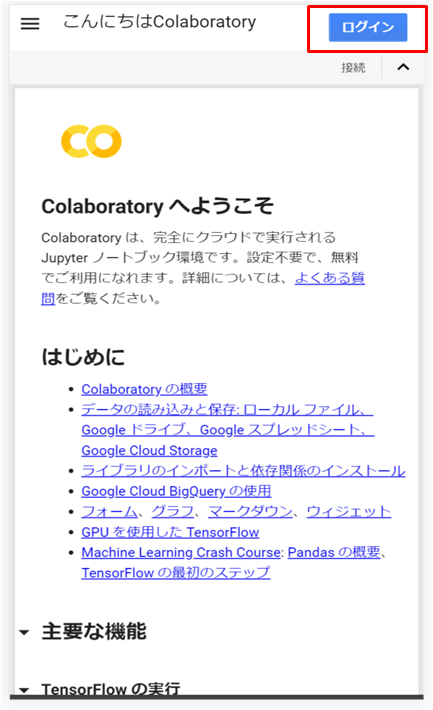 2. **Googleアカウントでログイン**
2. **Googleアカウントでログイン**
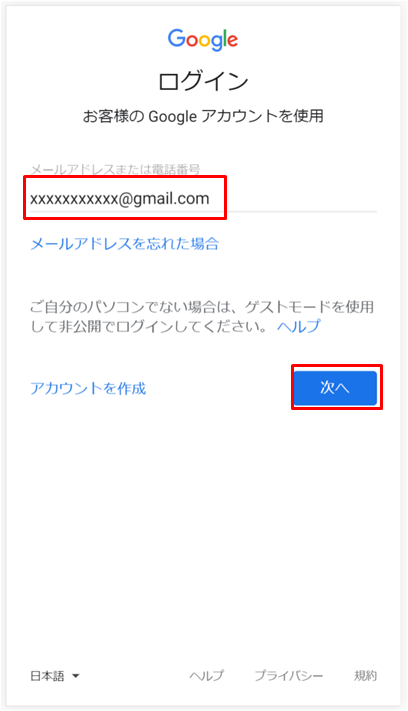
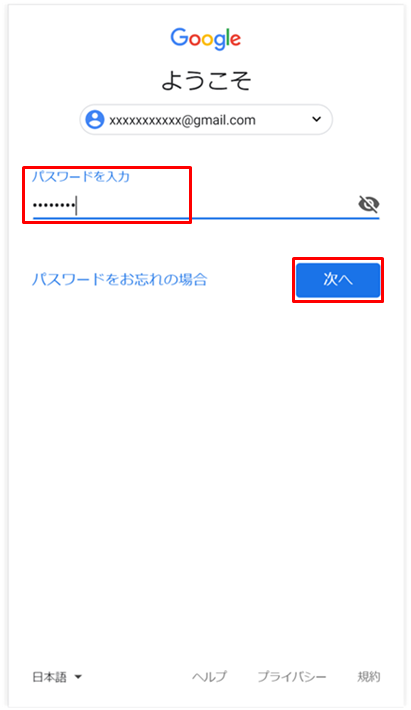 3. **メニューより「ノードブックを開く」を選択**
※新規のnotebookを作成したい場合は、メニューより「Python3の新しいノートブック」を選択
3. **メニューより「ノードブックを開く」を選択**
※新規のnotebookを作成したい場合は、メニューより「Python3の新しいノートブック」を選択
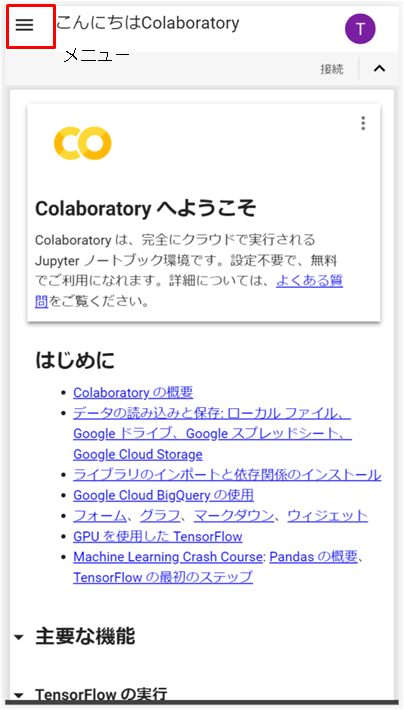
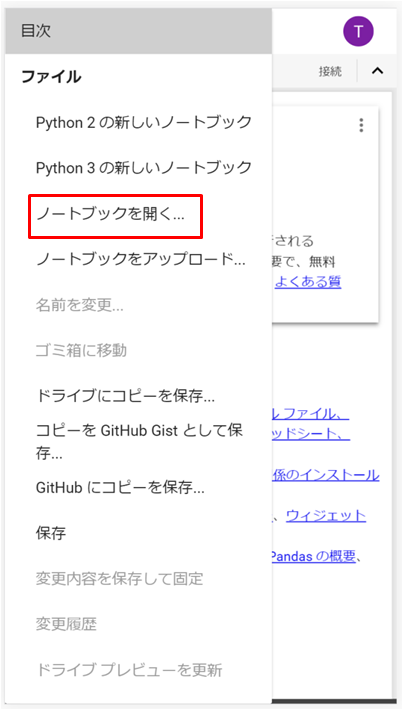 4. **GitHubのリポジトリを指定する**
GitHubユーザ名もしくはリポジトリURLを入力。今回はおもむろにTatsuyaKatayamaのGPyOpt-testリポジトリのGPyOpt-test.ipynbを選択
4. **GitHubのリポジトリを指定する**
GitHubユーザ名もしくはリポジトリURLを入力。今回はおもむろにTatsuyaKatayamaのGPyOpt-testリポジトリのGPyOpt-test.ipynbを選択
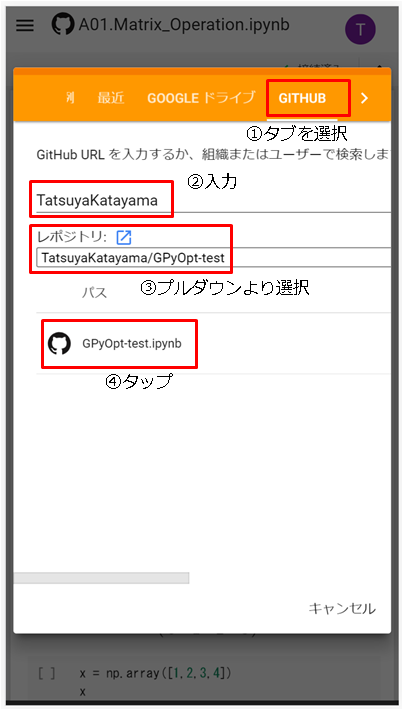 5. **必要なライブラリ(パッケージ)のインストールスクリプトの実行**
※今回はnotebook中に記載済み
※実行時に警告やランタイムのリセットを促される場合がある。
5. **必要なライブラリ(パッケージ)のインストールスクリプトの実行**
※今回はnotebook中に記載済み
※実行時に警告やランタイムのリセットを促される場合がある。

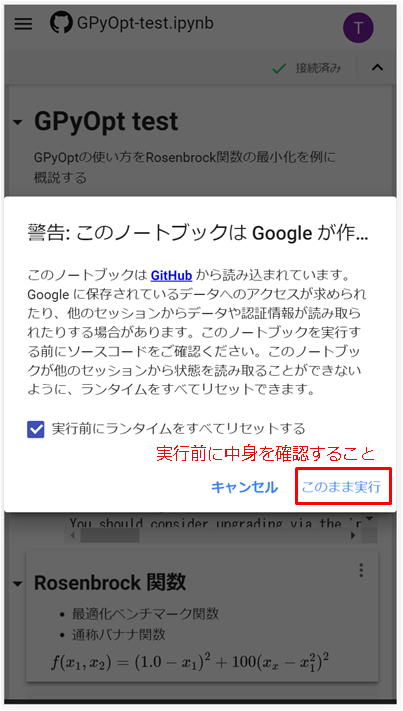
 6. **コードの実行をしたり、コードを変更したり、引数をいじったりして楽しむ**
※コードの実行は5で示したようにインプットセルの左にある[]をタップ。もしくはインプットセル内でShift+Enter。
6. **コードの実行をしたり、コードを変更したり、引数をいじったりして楽しむ**
※コードの実行は5で示したようにインプットセルの左にある[]をタップ。もしくはインプットセル内でShift+Enter。
尚、直接http://colab.research.google.com/github/TatsuyaKatayama/GPyOpt-testにアクセスすれば4から実行できる(別途ログインは必要)
まとめ
- スマホからColaboratoryを使う場合
- 長時間の計算は困難(バッテリー・通信量制限に難あり)
- 打鍵がつらい
- ライブラリのお試し環境として使う方法をまとめた